Oprócz subskrypcji Apple Music, przenoszenie muzyki z komputera na iPhone'a to kolejny sposób na czerpanie przyjemności z rozrywki w dowolnym miejscu i czasie.
Kiedy mówimy o dodawaniu muzyki do iPhone'a, pierwszym narzędziem, które pojawi się w twoim umyśle, może być iTunes. To prawda, że Apple wydało iTunes, którego celem było pobieranie i zarządzanie muzyką na urządzenia z systemem iOS. Minęło trochę czasu, odkąd Apple wypuścił na rynek iPhone X i iPhone 8.
Wiele osób przeszło na nowe urządzenia. Jednak ekscytujący moment może być wyblakły przez wyzwania związane z umieszczaniem muzyki na iPhonie. A jeśli uzyskasz dostęp do forów lub mediów społecznościowych, odkryjesz, że nie jesteś jedynym, który cierpi takie wyzwania.

Jeśli chcesz używać iPhone'a do rozrywki muzycznej w podróży, prawdopodobnie zastanawiasz się, jak przenieść muzykę z komputera na iPhone'a 15/14/13/12/11/XS/XR/X lub iPoda. iTunes jest niewątpliwie jednym ze sposobów dobrze znanych większości klientów Apple. Przekażemy Ci niezbędną wiedzę podczas synchronizowania muzyki z iTunes na iPhone'a.
Ponadto dostępne są również inne proste rozwiązania. W każdym razie możesz dowiedzieć się o dodawaniu muzyki z komputera do iPhone'a z iTunes i bez z tego samouczka. Jeśli jesteś gotowy, zacznijmy wspaniałą podróż.
Część 1: Jak pobierać muzykę z iTunes na iPhone'a
Jak wspomniano wcześniej, iTunes to najpopularniejszy sposób pobierania muzyki z komputera na iPhone'a. A przed samouczkiem zdobądźmy podstawową wiedzę o iTunes.
- Zawsze aktualizuj iTunes do najnowszej wersji. Apple kontynuowało wydawanie nowej wersji iTunes w celu naprawienia błędów. Jeśli używasz starej wersji iTunes, może to powodować wiele problemów. Aby zaktualizować iTunes, możesz przejść do menu „Pomoc” i kliknąć „Sprawdź aktualizacje” w iTunes dla Windows lub przejść do zakładki menu „iTunes” na Macu.
- Według Apple, iTunes został zaktualizowany, aby skupić się na muzyce, filmach, programach telewizyjnych, podcastach i innych danych multimedialnych. Apple wprowadził duże zmiany w iTunes 12.7, takie jak usunięcie funkcji zarządzania dzwonkami. Na szczęście procedura synchronizacji muzyki z iTunes do iPhone'a nie zmienia się zbytnio.
- Pobierz iTunes ze strony Apple. ITunes można pobrać bezpłatnie ze strony internetowej Apple. To najbezpieczniejsze źródło oprogramowania.
- Jednokierunkowa synchronizacja. Pamiętaj, że iTunes wykonuje synchronizację jednokierunkową z Twoim iPhonem. Innymi słowy, utwory przechowywane na twoim iPhonie, które nie znajdują się w twojej bibliotece iTunes, zostaną skasowane z twojego telefonu.
- Synchronizacja automatyczna a synchronizacja ręczna. W iTunes dostępnych jest kilka opcji, takich jak „Automatyczna synchronizacja po podłączeniu tego iPhone'a, Ręcznie zarządzaj muzyką i wideo” i nie tylko. Jeśli wybierzesz opcję automatycznej synchronizacji, muzyka zostanie automatycznie dodana do iPhone'a po połączeniu z iTunes. A druga umożliwia ręczne przesyłanie utworów.
Metoda 1: automatycznie pobieraj muzykę z iTunes na iPhone'a
Najprostszym sposobem pobrania muzyki z iTunes na iPhone'a jest automatyczny tryb synchronizacji.
Krok 1. Użyj oryginalnego kabla Lightning, aby połączyć iPhone'a z komputerem. Uruchom najnowszą wersję iTunes i zaczekaj, aż rozpozna Twoje urządzenie. Rozwiń menu „Plik” i wybierz „Dodaj plik do biblioteki”, aby umieścić muzykę z komputera w bibliotece iTunes.
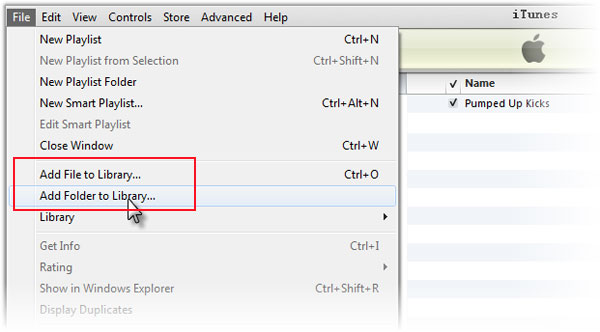
Krok 2. Następnie kliknij przycisk iPhone'a w lewym górnym rogu okna i przejdź do zakładki „Podsumowanie” z lewej kolumny. Pamiętaj, aby odznaczyć opcję „Ręcznie zarządzaj muzyką i filmami”.
Krok 3. Następnie przejdź do zakładki „Muzyka”. Przede wszystkim zaznacz pole wyboru przed „Synchronizuj muzykę” u góry prawego panelu. Znajdź obszar poniżej Synchronizuj muzykę i zdecyduj się pobrać „Cała biblioteka muzyczna” lub „Wybrane listy odtwarzania, wykonawcy, albumy i gatunki”. Jeśli wybierzesz drugą, możesz wybrać żądane utwory z każdej kategorii.
Krok 4. Na koniec kliknij przycisk „Zastosuj” u dołu, aby uruchomić proces i wyeksportować listy odtwarzania iTunes do iPhone'a.
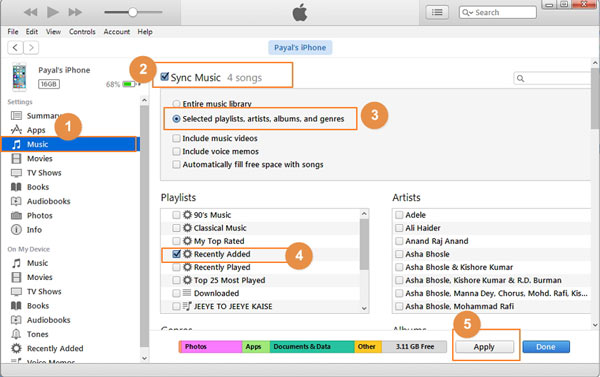
W ten sposób nie jest potrzebne połączenie internetowe; jednak muzyka zsynchronizowana z biblioteki iTunes będzie obejmowała istniejącą muzykę na urządzeniu w tym samym czasie. Oznacza to, że bieżące utwory na Twoim iPhonie zostaną automatycznie usunięte. Poza tym nie można przesyłać niektórych utworów z komputera na iPhone'a przy użyciu tej metody. iTunes przeniesie całą bibliotekę muzyczną na iPhone'a.
Metoda 2: Przesyłaj utwory z iTunes na iPhone ręcznie
Jeśli chcesz przesłać określone utwory z komputera na iPhone'a, poniższe czynności są dostępne.
Krok 1. Przejdź do zakładki Podsumowanie po podłączeniu iPhone'a do iTunes. Upewnij się, że jest zaznaczone pole „Ręcznie zarządzaj muzyką i plikami wideo” i kliknij przycisk „Zastosuj”, aby zapisać ustawienia.
Krok 2. Następnie znajdź sekcję „Biblioteka” i kliknij opcję „Muzyka”. Teraz zobaczysz wszystkie utwory z biblioteki iTunes.
Krok 3. Aby dodać utwór do iPhone'a, przeciągnij go i upuść z okna głównego do sekcji „Na moim urządzeniu” na lewym pasku bocznym. Jeśli chcesz ręcznie przesłać wiele utworów, naciśnij klawisz „Ctrl” w systemie Windows lub klawisz „Cmd” na komputerze Mac i zaznacz każdy utwór, a następnie upuść je w obszarze Na moim urządzeniu.

Innym sposobem ręcznego umieszczania utworów na telefonie iPhone jest używanie list odtwarzania iTunes. Możesz utworzyć listę odtwarzania iTunes, umieścić wszystkie utwory, które chcesz umieścić w iPhonie na liście odtwarzania, a następnie przeciągnąć listę odtwarzania na iPhone.
Metoda 3: Dodaj muzykę z iTunes do iPhone'a bezprzewodowo
Funkcja synchronizacji Wi-Fi to nowa funkcja w iTunes, która umożliwia użytkownikom przesyłanie muzyki z komputera do iPhone'a za pośrednictwem sieci Wi-Fi. Jest to najwyraźniej wygodniejsze niż tradycyjna metoda dodawania niektórych utworów na iPhonie; jednak synchronizacja dużych plików potrwa dłużej. I skonfigurować funkcję synchronizacji Wi-Fi.
Jeśli chcesz umieścić połączenie muzyczne z komputera bez iPhone'a, po prostu poproś o twórcę remiksów piosenek umieść utwór i inne pliki audio razem.
Krok 1. Podłącz telefon iPhone do komputera za pomocą kabla USB i uruchom najnowszą wersję iTunes. Funkcja synchronizacji Wi-Fi jest dostępna tylko dla nowej wersji iTunes, więc jeśli używasz starej wersji iTunes, nadszedł czas, aby rozważyć aktualizację iTunes.
Krok 2. Gdy iTunes wykryje Twoje urządzenie, naciśnij przycisk „iPhone” w lewym górnym rogu okna, a następnie przejdź do zakładki „Podsumowanie” w lewej kolumnie. Przewiń w dół, aby znaleźć obszar „Opcje” i zaznacz pole przed „Synchronizuj z tym iPhonem przez Wi-Fi”.
Krok 3. Kliknij przycisk „Zastosuj” u dołu, aby potwierdzić ustawienia. Teraz odłącz iPhone'a od komputera.
Krok 4. Za każdym razem, gdy chcesz przesłać muzykę z komputera na iPhone'a, podłącz telefon iPhone i komputer do tej samej sieci Wi-Fi. Otwórz iTunes, aby rozpoznać urządzenie. Następnie możesz wykonać automatyczną synchronizację lub transfer ręczny z instrukcjami powyżej.

Wiele osób nie lubi iTunes, częściowo dlatego, że w niektórych przypadkach nie działa dobrze. Napotkasz problem iPhone nie synchronizuje muzyki? Tutaj znajdziesz wszystkie wskazówki.
Część 2: Jak dodać muzykę do iPhone'a bez iTunes
Nie można zaprzeczyć, że iTunes jest dobrym rozwiązaniem do przesyłania muzyki z komputera na iPhone'a, ale nie jest to jedyny sposób. Niektórzy pytali, jak przesłać muzykę na iPhone'a bez iTunes. Od tego momentu zalecamy Apeaksoft iPhone Transfer. Jego najważniejsze cechy to:
- Łatwy w użyciu. Ta aplikacja do przenoszenia iPhone'a pozwala na umieszczenie muzyki na iPhonie z komputera za pomocą jednego kliknięcia.
- Transfer w dwie strony. Za pomocą aplikacji iPhone Transfer możesz wysyłać muzykę z komputera na iPhone'a, iPhone'a do iPhone'a i tworzyć kopie zapasowe utworów z iPhone'a na komputer.
- Zarządzaj muzyką iPhone'a na komputerze. Ma możliwość wyświetlania całej muzyki zapisanej w telefonie iPhone na komputerze. Możesz także przeglądać, zarządzać i usuwać istniejącą muzykę na telefonie.
- Brak uszkodzeń w istniejących utworach. Aplikacja dodaje muzykę z komputera do iPhone'a bez przerywania aktualnych danych.
- Szybciej i bezpieczniej. Wykorzystuje połączenie fizyczne do przesyłania muzyki między komputerem a iPhonem, co jest szybsze i bezpieczniejsze.
- Wyższa kompatybilność. iPhone Transfer działa na iPhone'ach 15/14/13/12/11/XS/XR/X/8/7/6/6s/5s/5c/5, iPadach Pro/Air/Mini lub wcześniejszych generacjach oraz iPodzie touch.
- I ma jedną wersję dla Windows 11/10/8/8.1/7/XP i drugą dla Mac OS.
Jednym słowem, jest to jedna z najlepszych opcji szybkiego przesyłania muzyki z komputera na iPhone'a.
Jak przesłać muzykę z komputera PC / Mac na iPhone'a za pomocą iPhone Transfer
Krok 1. Zainstaluj najlepszą aplikację do transferu iPhone'a na swój komputer
Pobierz iPhone Transfer pobrany na Twój komputer. Istnieje dedykowana wersja dla komputerów Mac. Kliknij dwukrotnie plik instalatora i postępuj zgodnie z instrukcjami wyświetlanymi na ekranie, aby zainstalować go na swoim komputerze z systemem Windows. Podłącz telefon iPhone do komputera za pomocą kabla USB.
Wskazówka: Sugerujemy użycie oryginalnego kabla USB lub produktów uwierzytelnionych przez firmę Apple. Przewody osób trzecich mogą spowodować utratę danych lub uszkodzenie urządzenia.

Krok 2. Przed odtwarzaniem sprawdź muzykę iPhone'a
Im wyższa jakość muzyki, tym większy jest plik. Jeśli chcesz dodać dużo muzyki do swojego iPhone'a, upewnij się, że jest na nim wystarczająco dużo miejsca. Aby usunąć niechciane utwory z iPhone'a i zwolnić miejsce, kliknij nazwę swojego iPhone'a, przejdź do opcji „Media” z lewej wstążki, a następnie przejdź do zakładki „Muzyka”. Tutaj możesz wybrać niechciane utwory i kliknąć przycisk „Usuń”, aby je usunąć.
Uwaga: Aby uniknąć utraty danych, lepiej utwórz kopię zapasową muzyki z iPhone'a na komputerze przed usunięciem i przeniesieniem. Zaznacz wszystkie utwory na karcie Muzyka, rozwiń menu „Eksportuj do” i wybierz opcję „Eksportuj do komputera”. W wyskakującym oknie dialogowym wybierz miejsce docelowe, w którym chcesz zapisać utwory na iPhonie. Następnie zostaną zapisane na Twoim komputerze w oryginalnym formacie i jakości.

Krok 3. Przesyłaj muzykę z komputera na iPhone'a
Następnie kliknij przycisk „Dodaj” i znajdź miejsce docelowe przechowujące muzykę, której chcesz słuchać na iPhonie, wybierz ją i dodaj do iPhone'a. Zaczekaj na zakończenie procesu, zamknij iPhone Transfer i usuń iPhone'a 7 z komputera. Teraz możesz w dowolnym momencie słuchać ulubionych utworów na iPhonie.
Uwaga: W przeciwieństwie do iTunes, iPhone Transfer nie obejmie istniejącej muzyki na iPhonie, jeśli nie usuniesz ich ręcznie. Kolejną korzyścią jest to, że iPhone Transfer obsługuje synchronizację dwukierunkową. Oznacza to, że możesz przesyłać muzykę z komputera na iPhone'a i tworzyć kopie zapasowe utworów z iPhone'a na komputer za pomocą jednej aplikacji. Ponadto nie musisz umieszczać muzyki w bibliotece iTunes przed przeniesieniem na iPhone'a. To jest wygodniejsze. Odpowiedź na pytanie, co zrobić, jeśli nie mogę dodać muzyki do iPhone'a, znajdziesz tutaj.
Nie przegap: Jak pobierać dzwonki na iPhone'a.
Wnioski:
Według ostatnich badań użytkownicy iPhone'a spędzają coraz więcej czasu na słuchaniu muzyki na swoich telefonach.
Ma to sens, gdy weźmiesz pod uwagę, że iPhone ma wyższą jakość dźwięku i stabilniejszą wydajność. Jednak wiele osób wciąż musi stawiać czoła wyzwaniom związanym z umieszczaniem muzyki na iPhonie.
Na szczęście możesz uzyskać najlepsze metody dodawania muzyki na iPhone'a z biblioteki iTunes lub lokalnych dysków twardych. Przede wszystkim iTunes to oficjalna opcja pobierania muzyki na iPhone'a. Udostępniliśmy wiele sposobów używania iTunes do zarządzania muzyką, takich jak automatyczna synchronizacja, ręczne dodawanie muzyki do iPhone'a lub przesyłanie utworów za pomocą funkcji synchronizacji Wi-Fi iTunes. W każdym razie odkryjesz, że przenoszenie muzyki do iPhone'a nie jest tak trudne, jak myślisz o przenoszeniu muzyki do iPhone'a dzięki naszym przewodnikom krok po kroku.
Z drugiej strony, wiele osób pytało, jak umieścić muzykę na iPhonie bez iTunes. Jeśli szukasz prostego narzędzia, polecimy Apeaksoft iPhone Transfer. Jego zaleta jest łatwa w użyciu. Wystarczy postępować zgodnie z naszym samouczkiem, aby dodać muzykę na iPhone jednym kliknięciem w ciągu kilku minut. Życzymy, aby nasze przewodniki i sugestie były dla Ciebie pomocne. Jeśli masz więcej pytań na temat umieszczania muzyki na iPhonie, zostaw wiadomość poniżej tego artykułu, odpowiemy tak szybko, jak to będzie możliwe.








